لوحة المتصدرين
المحتوى الأكثر حصولًا على سمعة جيدة
المحتوى الأعلى تقييمًا في 07/26/24 في كل الموقع
-
بفضل الله تعلمت بايثون ومن ثم ال oop والان انا مشتت بين تعلم دجانجو اولا ام قواعد البيانات فبماذا تنصحوني1 نقطة
-
1 نقطة
-
بالطبع القديمة، أهم نقطة في التصميم هو تجربة المستخدمة UX، فالجمالية لا تعني شيء في حال لم تعمل على خدمة المستخدم. في التصميم الجديد من الصعب قراءة النصوص وأيضًا لا يوجد مساحات بيضاء لتوزيع التصميم بشكل جيد في الصفحة، على عكس التصميم القديم المتموضع في المنتصف وأيضًا التباين به جيد أي بين الخلفية والنص ليسهل قراءته، لكن من الأفضل تعديل اللون للون حديث وهاديء أكثر. فمثلاً اللون في التصميم الجديد لا بأس، لكن من الأفضل استخدام التالي للخلفية #f7f7f8 وللنص استخدم #0001 نقطة
-
دورة لغة python هل يمكنك ان تشرح لي ما لذي سوفا اتعلمة في دورة لغة python اطلعت على الدوره ولم افهم المشاريع حق الدوره هل سوفا نتعلم على مشاريع برامج او مواقع ويب اشرحلي بارك الله فيك وهل سوفا اكون متمكن من اللغة او مبدع اذا اشتركت في دورة لغة python و بعدها اشتركت في دورة لغة python لذكاء الاصطناعي1 نقطة
-
1 نقطة
-
1 نقطة
-
اريد عند كتابه مثال 10000 في السيت اكسل يقوم بعمل فصله 10,000 هكذا1 نقطة
-
مرحبًا مازن، يبدو أنك تريد أن تصبح مطور backend، حيث أن دجانغو يستعمل لهذا الغرض بشكل أساسي، بالتالي يجب عليك تعلم أساسيات قواعد البيانات و إلا ستكون هناك الكثير من النقاط صعبة الفهم في دجانغو، فالتعامل مع قواعد البيانات جزء أساسي جدًا من عمله و عمل أي إطار عمل backend. يمكنك تعلم الأساسيات فقط كبداية و ليس عليك التعمق جدًا في قواعد البيانات حتى تبدأ في تعلم دجانغو، و لكن من الجيد أن تضع هدف مستقبلي لك بأن تتعلم حتى الأمور المتقدمة في قواعد البيانات. تحياتي.1 نقطة
-
يجب اولا تحديد الخلايا التي تحتوي على الأرقام التي تريد تنسيقها ثم انقر بزر الماوس الأيمن على الخلايا المحددة واختر "تنسيق الخلايا" (Format Cells) في النافذة التي تظهر، انتقل إلى علامة التبويب "الرقم" (Number) اختر "رقم" (Number) من القائمة الجانبية 5. تأكد من وجود علامة صح بجانب خيار "استخدام فاصل الألوف" (Use 1000 Separator (,)). 6. اختر عدد المنازل العشرية التي ترغب في عرضها (إذا لزم الأمر). 7. انقر على "موافق" (OK) لتطبيق التنسيق. بعد اتباع هذه الخطوات، ستلاحظ أن الأرقام سيتم تنسيقها تلقائيا بفواصل الألوف، بحيث يظهر الرقم 10000 على شكل 10,000(اذا اخترت عدد المنازل العشرية = 0 اذا تركتها كما هي = 2 ستصبح كما في الصوره ).1 نقطة
-
بغض النظر عن المسافات البادىة اذا اجاب المستخدم اجابة عشواىية بدل اللون الاول راح تتفعل ال else بس بعدهة راح تظهر ال input ويطلب لون ثاني شنو الحل هنا وشكراً colors = [] colors_0 = input("add the first color you like: \n") colors.append(colors_0) colors_1 = input("Do you want to add more colors? yes or no? \n").lower() if colors_1 == 'yes': far_color = input("add another color to the list:"). colors.append(far_color) print(f"the colors you like are: {colors}") :else print(f"the color you like is: {colors}")1 نقطة
-
كما أخبرك شهاب في التعليق السابق فإن المشكلة في المساحات وسأحاول توضيح هذا الأمر بشكل مبسط حيث في لغة البرمجة بايثون، يتم استخدام المسافات البادئة (indentation) لتحديد كتل الكود التي تنتمي إلى نفس البنية البرمجية، مثل الحلقات (loops) أو العبارات الشرطية (if statements). بمعنى المسافات البادئة هي الطريقة التي تخبر بها بايثون أن مجموعة معينة من الأسطر تنتمي معًا. في لغات برمجة أخرى، قد يتم ذلك باستخدام الأقواس {}. أمثلة على المسافات البادئة: العبارات الشرطية (If Statements): if condition: # هذا السطر يتم تنفيذه إذا كانت 'condition' صحيحة do_something() else: # هذا السطر يتم تنفيذه إذا كانت 'condition' خاطئة do_something_else() الحلقات (Loops): for i in range(5): # هذا السطر يتم تنفيذه في كل تكرار للحلقة print(i) ويفضل الإطلاع على المقالة التالية لتفاصيل أكثر1 نقطة
-
المشكلة الأساسية تكمن في المسافة الخاصة بكل عنصر أو بما تسمى في بايثون indentation في الجملة الشرطية else، حيث أنه في لغة بايثون، يجب أن تكون المسافات البادئة موحدة في الجمل الشرطية والأسطر التالية لها، لذا يجب أن يكون الكود الخاص بك بهذه الطريقة لتحل المشكلة: colors = [] colors_0 = input("add the first color you like: \n") colors.append(colors_0) colors_1 = input("Do you want to add more colors? yes or no? \n").lower() if colors_1 == 'yes': far_color = input("add another color to the list:\n") colors.append(far_color) print(f"the colors you like are: {colors}") else: print(f"the color you like is: {colors}")1 نقطة
-
ازداد الإقبال على الألعاب ومجالات الترفيه في الآونة الأخيرة بين أوساط المستخدمين، وهو يزداد يومًا بعد الآخر لاسيما بعد انتشار ألعاب الجوال التي سهلت عملية الوصول للألعاب والتسلية بها، واليوم تعد صناعة الألعاب صناعة رائجة ومربحة وتُقام لها مسابقاتٌ بأموالٍ طائلة، وهذا زاد من الطلب على مبرمجي الألعاب ورفع من فرصهم التوظيفية، وفي مقال اليوم نشرح لكم ما هي برمجة الألعاب؟ وما أهم تقنياتها؟ وما مراحل برمجة لعبة إلكترونية؟ ما هي برمجة الألعاب؟ تعد برمجة الألعاب واحدة من أهم تخصصات البرمجة، وهي مرحلة هامة في صناعة الألعاب الإلكترونية تأتي بعد العديد من المراحل السابقة بدءًا من وضع فكرة اللعبة وكتابة قصتها وتحديد شخصياتها وقواعدها، مرورًا بتصميم اللعبة ثم برمجتها وكتابة المنطق البرمجي اللازم لتحويلها من فكرة وتصماميم إلى لعبة فعلية يمكن لعبها، وصولًا إلى إصدارها للمستخدمين وإتاحتها للتحميل على المتاجر المخصصة وتحديثها وصيانتها بصورة مستمرة. تعرف برمجة الألعاب بأنها عملية كتابة الكود البرمجي اللازم لعمل الألعاب الإلكترونية باستخدام مجموعة متنوعة من التقنيات ولغات البرمجة، وهي تتطلب إلى جانب توفر المهارات التقنية لوجود معرفة جيدة بالرياضيات مثل الأشعة الرياضية والرسوم المتجهة، والجبر الخطي، وفهمًا جيد لتصميم الألعاب وأنواعها كالألعاب ثنائية الأبعاد 2D وثلاثية الأبعاد 3D، وامتلاك مهارات إبداعية وتفكير منطقي لإنشاء ألعاب احترافية وحل مشكلاتها وصناعة ألعاب محببة يمكن اللعب بسلاسة واستمتاع. أهمية برمجة الألعاب لا تقتصر أهمية برمجة الألعاب على الترفيه والتسلية، وإنما تتعدد فوائدها وتمتد إلى مجالاتٍ أخرى، وإليك قائمة توضح أهم هذه الفوائد: تسهيل التعليم: دخلت الألعاب إلى عملية التعليم وزادت الألعاب التعليمية زيادةً ملحوظة في الآونة الأخيرة، فنجد لُعَبًا لتعليم البرمجة، مثل: سكراتش ومايكروسوفوت ميك كود، ويوجد ألعابٌ لتعليم اللغات المختلفة، وألعابٌ أخرى لتعليم مبادئ الرياضيات والفيزياء. تطوير القدرة على الإبداع وحل المشكلات: تحفز غالبية الألعاب الفرد على ابتكار طرق جديدة للتفوق على أقرانه في اللعبة، مما يزيد من قدراته الإبداعية والابتكارية، وكذلك أثناء ابتكار هذه الطرق تواجهه مشكلات عديدة يسعى لحلها، فتتطور عنده مهارة حل المشكلات. تنمية المهارات الناعمة: باتت كثيرٌ من الألعاب تعتمد على تشكيل الفرق واللعب ضمن مجموعات، ما يساعد على تنمية مهارات التعاون والتواصل والقيادة وغيرها. ولمطالعة المزيد من المعلومات حول أهمية برمجة الألعاب وأهم النصائح التي تساعدك لتصبح مطور ألعاب محترف، ننصحك بمطالعة مقال تعرف على أهمية صناعة الألعاب الإلكترونية. ما لغات برمجة الألعاب الإلكترونية؟ تكثر لغات برمجة الألعاب الإلكترونية، ويشتهر منها أربع لغات: سي بلس بلس C++ سي شارب #C جافا Java بايثون Python يعتمد اختيار اللغة البرمجية المناسبة لبرمجة الألعاب على متطلباتك وطبيعة اللعبة التي تطورها، لنتعرف على المزيد من المعلومات عن كل لغة من هذه اللغة، وأبرز مزايا وعيوب استخدامها في برمجة الألعاب. سي بلس بلس ++C تعد سي بلس بلس إحدى أهم لغات البرمجة في مجال برمجة الألعاب، إذ لديها قدرة قوية على إدارة الذاكرة والعتاد بكفاءة، كما تتميز الألعاب المطورة باستخدام سي بلس بلس بالسرعة والأداء المرتفع، وكذلك تحظى لغة سي بلس بلس بدعم واسع من محركات الألعاب المختلفة، ما يجعلها لغة مميزة في برمجة الألعاب الثقيلة والمعقدة، ولا يعيب سي بلس بلس سوى صعوبة تعلمها وطول الوقت المتوقع للانتهاء من برمجة لعبة. سي شارب #C تتشابه لغة البرمجة سي شارب في مميزاتها مع لغة سي بلس بلس، من سرعة إلى إدارة مميزة للعتاد ودعم واسع من مختلف محركات الألعاب، إلا أن سي شارب تعد أقل تعقيدًا وأسرع تعلمًا من سي بلس بلس، ما يجعلها خيارًا مناسبًا للمبتدئين في برمجة الألعاب، وكذلك تعد لغة سي شارب متعددة المنصات؛ أي يمكن باستخدامها برمجة ألعاب لأنظمة تشغيل الحواسيب وأنظمة تشغيل الهواتف سواءً. جافا Java تشتهر لغة جافا في برمجة ألعاب نظام تشغيل أندرويد، وتتميز الألعاب المبنية على لغة جافا بالقدرة الهائلة على التوسع وتحمل الزيادة المستمرة في أعداد المستخدمين دون حدوث أعطال في اللعبة، وكذلك توفر لغة جافا أدواتٍ مميزة للتعامل مع الرسوم Graphics والرسوم المتحركة Animations، ما يساعد المطور على برمجة ألعاب معقدة بصريًا بسهولة. بايثون Python لعل ما يميز بايثون في مجال برمجة الألعاب هو سهولتها، ولذلك تُستخدم لغة بايثون في برمجة الألعاب البسيطة الخالية من التعقيدات الرسومية، وكذلك تُستخدم بايثون للنمذجة الأولية للألعاب المعقدة قبل الشروع في تطويرها باستخدام لغة أخرى. ما أهم التقنيات المستخدمة في برمجة الألعاب؟ إلى جانب لغات البرمجة التي شرحناها سابقُا، هناك العديد من التقنيات التي يتوجب على مبرمجي الألعاب معرفتها وتعلم استخدامها وأبرز هذه التقنيات: محركات الألعاب Game Engines برامج التصميم أو النمذجة ثلاثية الأبعادوالتحريك 3D Modeling and Animations برامج تصميم رسومات البكسل Pixel Art محركات الألعاب Game Engines تعد محركات الألعاب بيئات مجهزة لتطوير وتشغيل الألعاب، وتضم مجموعة من المحركات الأخرى، مثل: محرك الفيزياء الذي يساعد المبرمج على محاكاة الحركات الحقيقية في اللعبة، ومحرك الرسوم الذي يعالج الرسوم ثنائية الأبعاد وثلاثية الأبعاد في اللعبة، ومحرك الصوت المسؤول عن معالجة التأثيرات الصوتية في اللعبة، ومحرك الرسوم المتحركة، وغيرها من المحركات. لعل أبرز فوائد محركات اللعبة هي تسهيلها لعملية برمجة الألعاب وتوفيرها للكثير من الوقت على المبرمج، إذ كانت هذه العملية قبلًا شديدة التعقيد، ولكن بفضل محركات اللعبة صارت عملية سهلة وزادت إمكانيات الألعاب من رسوم وأداء وغيرها، ومن أشهر محركات الألعاب نذكر محرك يونتي Unity ومحرك أن ريل Unreal Engine ومحرك الألعاب جودو Godot. برامج التصميم أو النمذجة ثلاثية الأبعاد والتحريك 3D Modeling and Animations تشير النمذجة ثلاثية الأبعاد إلى عملية التمثيل المرئي للأبعاد الثلاثة وهم الطول والعرض والارتفاع لعنصرٍ في اللعبة باستخدام النقاط والخطوط والمضلعات، مثل: تمثيل إحدى شخصيات اللعبة مرئيًا على هيئة رسم ثلاثي الأبعاد، كما تتضمن نمذجة تحريكات العناصر، علي سبيل المثال نمذجة تحريك النباتات حول الشخصية أثناء سيرها، أو نمذجة سير الشخصية نفسها. تتضمن عملية النمذجة ثلاثية الأبعاد تحديد حجم الكائن أو العنصر وهيئته وتحديد طريقة حركته وتناغمه مع باقي عناصر اللعبة، ويعد التصميم ثلاثي الأبعاد مهمًا لزيادة واقعية اللعبة وتحسين رسومها وجاذبيتها، ومن أشهر البرمجيات المستخدمة في هذه العملية: برنامج Blender وAutodesk. برامج تصميم رسومات البكسل Pixel Art يعد فن البكسل فنًا رقميًا يستخدم في العديد من المجالات ومن ضمنها رسومات الألعاب، إذ يعمل مصمم رسوم البكسل على تصميم الصورة أو الرسم على مستوى البكسل، وهو الوحدة الأصغر من مكونات الصورة ويستخدمون فيها عددًا محددًا من الألوان، ولتبيين هذا المفهوم بدقة أكبر انظر الصورة التالية: ولعل أبرز لعبة مبنية على هذا النوع من الرسوم هي لعبة ماين كرافت الشهيرة، ومن أشهر برامج تصميم فن البكسل نذكر برنامج Aseprite وبرنامج PyxelEdit. وللتنويه لا يحتاج مبرمجو الألعاب لإنشاء رسومات البكسل بأنفسهم فهناك العديد من المواقع التي توفر مكتبات مجانية أو مدفوعة من رسومات البكسل التي يمكن استيرادها إلى محركات الألعاب والبدء بكتابة المنطق البرمجي الخاص بها. ما مراحل برمجة لعبة فيديو؟ تتضمن عملية برمجة لعبة فيديو عديدًا من المراحل، منها: التخطيط: تبدأ عملية برمجة لعبة فيديو بالتخطيط لها، وتبدأ عملية التخطيط بابتداع فكرة ثم تطوير هذه الفكرة، كما تضم مرحلة التخطيط عملية تحديد نوع اللعبة؛ هل هي لعبة رعب أم حرب أم رياضة أو غيرها؟ وتضم أيضًا تحديد طراز اللعبة؛ ثنائية الألعاب كانت أو ثلاثية الأبعاد، وكذلك تتضمن تحديد محرك الألعاب ولغة البرمجة والتقنيات التي ستستخدمها لبرمجة اللعبة. ما قبل التطوير: تضم هذه المرحلة خطوات عديدة، فمنها مثلًا كتابة قصة اللعبة وخلق عالمها وشخصياتها وتحديد صفات كل شخصية، ومنها أيضًا النمذجة الأولية للعبة وإنشاء تصاميم أولية لأشكال الشخصيات، وكذلك تحديد أسلوب التصميم والألوان المستخدمة في اللعبة حسب القصة ونوع اللعبة. التطوير: تعد المرحلة الأهم والأطول في عملية برمجة لعبة فيديو، ويعمل خلالها المطور على كتابة شيفرات اللعبة وتحويل التصاميم الأولية إلى لعبة حقيقية، كما يعمل فنانو الصوت على تسجيل الحوارات بين الشخصيات، ويعمل المصممون على تصميم الرسوم المتحركة للعبة، ويعمل مصممو الصوت على إضافة التأثيرات الصوتية للعبة، ثم تُجمع هاته الإبداعات المختلفة معًا عبر محرك اللعبة لتكون اللعبة جاهزة للاختبار. الاختبار: يُختبر في هذه المرحلة جميع أجزاء اللعبة، بدءًا من الشيفرات لاستخراج الثغرات الأمنية وتنقيحها، مرورًا بالأداء لتحسينه وتحسين تجربة المستخدم الكلية، وصولًا إلى تناغم الأجزاء المختلفة من اللعبة عمومًا مع بعضها، وكذلك تُختبر مدى صعوبة اللعبة، وغيرها من الأجزاء المختلفة في اللعبة، ثم تُجمَع الأخطاء المكتشفة وتُنقَّح قبل إطلاق اللعبة. ما قبل الإطلاق: تتضمن هذه المرحلة التسويق للعبة وكتابة إعلانات تسويقية عنها، كما تتضمن إطلاق نسخة مبدئية للعبة لتجربتها والحصول على آراء أولية قبل الإطلاق الرسمي لها، ما يساعدك على تحسين اللعبة وإطلاقها في أفضل هيئة لها. الإطلاق: أصبحت اللعبة جاهزة وحان موعد الإطلاق؛ في هذه المرحلة تنشر اللعبة على المنصات المخطط لها، ولكن لم تنتهِ المراحل بعض فلا تزال اللعبة تحتاج تحديثاتٍ. التحديث: لا تنتهي هذه المرحلة أبدًا، إذ تستمر في إصدار التحديثات تحديثًا بعد الآخر لإضافة مميزات جديدة تزيد من متعتها وتُحسِّن من تجربة المستخدم، كما تسد الثغرات والمشكلات المكتشفة بعد إطلاق اللعبة. إذا كنت مهتمًا بدخول عالم تطوير الألعاب فقد وفرت لك أكاديمية حسوب دورة تطوير الألعاب لتحويل شغفك إلى مهارة عملية. ستتعلم في هذه الدورة كيف تبني ألعابك الخاصة باستخدام محرك الألعاب جودو Godot، وستتقن برمجة الألعاب وتطور شخصيات ألعاب تتفاعل مع بعضها بذكاء وإبداع. دورة تطوير الألعاب ابدأ رحلة صناعة الألعاب ثنائية وثلاثية الأبعاد وابتكر ألعاب ممتعة تفاعلية ومليئة بالتحديات. اشترك الآن ما الفرق بين برمجة ألعاب الجوال وبرمجة ألعاب الحاسوب؟ تتعدد الفروق بين برمجة ألعاب الجوال وبرمجة ألعاب الحواسيب، ومن أهمها: الإمكانيات: يفوق عتاد الحواسيب عتاد الجوالات قوةً وقدراتٍ، ما يزيد من إمكانيات ألعاب الحواسيب، بدءًا من الرسوم فتكون رسوم ألعاب الحواسيب أكثر تعقيدًا، مرورًا بالأداء المرتفع لألعاب الحواسيب، وصولًا إلى توسعية اللعبة وحجم بياناتها وتعقيدها. محركات الألعاب: تكثر محركات ألعاب الحواسيب وتتفوق على محركات ألعاب الجوال في المواصفات والإمكانات، ومن أشهرها: محرك الألعاب Unreal Engine ومحرك CryEngine، بينما يعد Unity محرك الألعاب الأشهر في برمجة ألعاب الجوال. التكلفة: تعد تكلفة تطوير لعبةٍ للحاسوب أكثر من تكلفة تطوير لعبة للجوال، إذ تتضمن ألعاب الحاسوب تعقيداتٍ أكثر وتأخذ أوقاتًا أطول لبرمجتها من ألعاب الجوال. الخاتمة استكشفنا في مقال اليوم عالم برمجة الألعاب الإلكترونية وحظينا بنظرةٍ شاملةٍ عن ماهيتها وتعرفنا على مجموعة متنوعة من لغات البرمجة المستخدمة في تطوير الألعاب، مع تسليط الضوء على مميزات كل لغة وأهم تقنياتها ومحركاتها، ومراحل تطوير لعبة والفرق بين برمجة ألعاب الجوال وبرمجة ألعاب الحاسوب. وختامًا إذا كنت مهتمًا بمجال برمجة الألعاب ننصحك بأن تبدأ رحلتك في تطوير الألعاب بخطوة صحيحة من خلال تحديد متطلبات اللعبة التي تود صناعتها واختيار اللغة ومحرك الألعاب المناسب، والاستمتاع في تنفيذ أفكارك الإبداعية وتحويلها للعبة مميزة مليئة بالتحديات والإنجازات. اقرأ أيضًا ألعاب الفيديو: تطورها وأهميتها وخطوات برمجتها كيف تصبح مبرمج ألعاب فيديو ناجح تعرف على أهمية صناعة الألعاب الإلكترونية تعرف على أفضل برنامج تصميم الألعاب الإلكترونية أشهر أنواع الألعاب الإلكترونية1 نقطة
-
آخر ما يلزمنا ﻹكمال اللعبة ثنائية الأبعاد تفادي الزواحف التي بدأنا العمل عليها في مقال سابق هو بناء واجهة المستخدم user interface المخصصة عرض أشياء مهمة مثل النتيجة أو عبارة "انتهت اللعبة" وزر ﻹعادة اللعب. لهذا سننشىء في مقال اليوم مشهدًا جديدًا ثم نضيف عقدة من النوع CanvasLayer (واجهة مستخدم) باسم HUD وهي اختصار للكلمات "Heads-up display" بمعنى "شاشة المقدمة" والتي تعرض معلومات عن اللعبة وتظهر على شكل طبقة فوق نافذة عرض اللعبة. إنشاء واجهة اللعبة تسمح لك العقدة CanvasLayer في محرك الألعاب جودو GODOT برسم عناصر واجهة المستخدم على طبقة فوق بقية مشاهد اللعبة، وبالتالي لن تغطيها أية عناصر أخرى كاللاعب أو اﻷعداء. في لعبتنا الحالة، نحتاج لأن تعرض الواجهة HUD المعلومات التالية: النتيجة وتغيّرها ScoreTimer رسالة مثل انتهت اللعبة أو استعد للعب زر ابدأ لكي تبدأ اللعب إن الصنف اﻷساسي لهذه العقدة هو Control، وسنحتاج في واجهتنا لنوعين من عناصر التحكم Control هما عنوان Label وزر Button، لهذا عليك إنشاء ثلاث عقد أبناء للعقدة HUD كالتالي: عنوان Label باسم ScoreLabel عنوان Label باسم Message زر Button باسم StartButton مؤقت Timer باسم MessageTimer انقر على العنوان ScoreLabel ثم اكتب رقمًا في الحقل Text ضمن الفاحص، وكما تلاحظ، فإن الخط المستخدم افتراضيًا للعقدة Control صغير وغير مناسب، لذلك سنستخدم خطًا موجودًا ضمن المجلد "font" يُدعى "Xolonium-Regular.ttf" كالتالي: في نافذة الفاحص وتحت اللوحة انقر على Theme Overridesثم Fonts ثم Font ثم اختر "تحميل" واختر الملف "Xolonium-Regular.ttf": زد حجم الخط إلى 64 في الحقل "Font Size" ثم كرر نفس العملية على العنوان اﻵخر وعلى الزر في المشهد. ملاحظة: للعقدة Control موقع وأبعاد لكنها تمتلك أيضًا ما يُعرف بالمربط Anchor الذي يحدد نقطة اﻷصل، وهي النقطة المرجعية لحواف العقدة. رتب العقد كما في لقطة الشاشة التالية، وبإمكانك سحب العقد إلى المكان الذي تريده يدويًا أو استخدم المربط لضبط الموقع بدقة أكبر: العنوان ScoreLabel أضف النص 0 اضبط المحاذاة اﻷفقية Horizontal Alignment والعمودية Vertical Alignment على Center. اختر القيمة Center Top لضبط المربط (الخاصية Anchor Preset). الرسالة Message أضف النص "تفادي الزواحف". اضبط المحاذاة اﻷفقية Horizontal Alignment والعمودية Vertical Alignment على Center. اضبط قيمة "نمط الالتفاف التلقائي Autowrap Mode" على Word وإلا سيبقى النص على نفس السطر. اضبط قيمة الخاصية Size X الموجودة على المسار Control>Layout>Transform على القيمة 480 اختر القيمة Center لضبط المربط (الخاصية Anchor Preset). الزر StartButton أضف النص "ابدأ". اضبط قيمة الخاصية Size X الموجودة على المسار Control>Layout>Transform على القيمة 200 والخاصية Size Y على القيمة 100. اختر القيمة Center Bottom لضبط المربط (الخاصية Anchor Preset). ا ضبط قيمة الخاصية Position Y الموجودة على المسار Control>Layout>Transform على القيمة 580. وأخيرًا، اضبط الخاصية Wait Time في المؤقت MessageTimer على 2، والخاصية One Shot على "فعّال ON" ثم أضف السكربت التالي إلى HUD: extends CanvasLayer # Notifies `Main` node that the button has been pressed signal start_game نريد اﻵن عرض رسالة مؤقتة مثل " استعد!" لهذا سنضيف الشيفرة التالية: func show_message(text): $Message.text = text $Message.show() $MessageTimer.start() علينا أيضًا معالجة الحالة التي يخسر فيها اللاعب، لهذا ستعرض الشيفرة التالية رسالة "انتهت اللعبة" لمدة ثانيتين ثم تعود إلى الشاشة الرئيسية وتعرض بعد توقف صغير الزر "ابدأ": func show_game_over(): show_message("Game Over") # Wait until the MessageTimer has counted down. await $MessageTimer.timeout $Message.text = "Dodge the\nCreeps!" $Message.show() # Make a one-shot timer and wait for it to finish. await get_tree().create_timer(1.0).timeout $StartButton.show() تُستدعى الدالة اﻷخيرة عندما يخسر اللاعب. ملاحظة: إن أردت أن توقف اللعبة لفترة وجيزة، بإمكانك استخدام الدالة ()create_timer العائدة لشجرة المشاهد بدلًا من استخدام عقدة مؤقت. وهذه الدالة مفيدة جدًا في إضافة تأخير زمني في الحالات المشابهة لحالتنا التي نرغب فيها الانتظار قليلًا قبل عرض زر "إبدأ". أضف الشيفرة التالية اﻵن لتحديث النتيجة: func update_score(score): $ScoreLabel.text = str(score) صل اﻹشارة ()timeout العائدة للمؤقت MessageTimer واﻹشارة ()pressed العائدة للزر StartButton ثم عدل الشيفرة لتصبح كالتالي: func _on_start_button_pressed(): $StartButton.hide() start_game.emit() func _on_message_timer_timeout(): $Message.hide() ربط المشهد HUD بالمشهد الرئيسي Main بعد أن انتهينا من إنشاء المشهد HUD سنعود إلى المشهد الرئيسي Main. انشئ نسخة من المشهد HUDضمن المشهد الرئيسي كما نسخنا مشهد اللاعب سابقًا. ويجب أن تبدو شجرة المشاهد كالتالي حتى يكون كل شيء في مكانه الصحيح: علينا اﻵن وصل وظائف المشهد HUD إلى السكربت الرئيسي، ويتطلب ذلك بعد اﻹضافات إلى المشهد الرئيسي. صل اﻹشارة start_game للمشهد HUD إلى الدالة ()new_game في المشهد الرئيسي بالنقر على نسخة HUD في المشهد الرئيسي ثم الانتقال إلى "عقدة" في الشريط الجانبي واختيار اﻹشارة start_game ثم النقر عليها نقرًا مزدوجًا لتظهر نافذة "قم بوصل اﻹشارة إلى الدالة" ثم النقر على زر "Pick" في أسفلها واختيار الدالة ()new_game. تأكد من وجود اﻷيقونة الخضراء إلى جوار ()func new_game في السكربت الرئيسي، ولا تنس إزالة الاستدعاء ()new_game من الدالة ()ready_ ﻷننا لا نريد أن تبدأ اللعبة تلقائيًا. عدّل الشيفرة الموجودة ضمن الدالة ()new_game لتعرض الرسالة "استعد!": $HUD.update_score(score) $HUD.show_message("Get Ready") كما عليك استدعاء دالة HUD الموافقة للدالة ()game_over في السكربت الرئيسي: $HUD.show_game_over() أضف أخيرًا الشيفرة التالية إلى الدالة ()on_score_timer_timeout_ كي يبقى عداد النتيجة متزامنًا مع التغيرات: $HUD.update_score(score) أصبحت اﻵن جاهزًا للعب! انقر على زر تشغيل المشهد، وإذا طُلب منك اختيار المشهد اﻷساسي اختر main.tscn. إزالة الزواحف القديمة عندما تنتهي اللعبة وتحاول اللعب مجددًا ستبقى الزواحف من اللعبة القديمة موجودة على الشاشة ومن اﻷفضل أن تختفي جميعها قبل البدء بلعبة جديدة. إذًا لابد من طريقة ﻹخبار الزواحف بتدمير نفسها، وذلك باستخدام الميزة "المجموعات group". اختر المشهد ثم اختر العقدة الرئيسية وانقر على نافذة "عقدة" إلى جوار الفاحص وهو نفس المكان الذي تجد فيه اﻹشارات. انقر على العنوان "مجموعات" ثم اكتب اسمًا للمجموعة الجديدة وليكن "mobs" ثم انقر "أضف" وستظهر المجموعة الجديدة تحت الصندوق النصي: أضف السطر التالي إلى الدالة ()new_game في السكربت الرئيسي: get_tree().call_group("mobs", "queue_free") تستدعي الدالة ()call_group تابعًا محددًا (المعامل الثاني لها) باسمه وتطبقه على كل عناصر المجموعة المختارة (المعامل الأول)، وفي حالتنا يحذف كل زاحف نفسه. وضع اللمسات اﻷخيرة على اللعبة اكتملت اللعبة حاليًا من ناحية الوظيفة، وما سنفعله تاليًا هو بعض اﻹضافات لتحسين المظهر العام لها. الخلفية قد يجد البعض أن الخلفية الرمادية غير جذابة لذا دعونا نغير اللون. ومن الطرق المتبعة نجد العقدة ColorRect التي يجب وضعها تحت العقدة Main مباشرة كي تُرسم خلف جميع العقد. ولهذا العقدة خاصية واحدة هي Color. اختر اللون الذي تريده ثم انقر على Layout>Anchor Preset واختر "على كامل المستطيل"، كما يمكنك تنفيذ العملية من خلال شريط اﻷدوات أعلى نافذة العرض. بإمكانك أيضًا استخدام صورة في الخلفية إن أردت لكنك ستحتاج إلى عقدة من نوع TextureRect. إضافة تأثيرات صوتية للعبة مقاطع الصوت والموسيقى من أكثر العوامل التي تزيد من جاذبية تصميم الألعاب الإلكترونية، لهذا وضعنا في المجلد "art" الخاص بلعبتنا ملفين صوتيين الأول هو "House In a Forest Loop.ogg" لموسيقى الخلفية واﻵخر "gameover.wav" لخسارة اللاعب. وعلينا اﻵن إضافة عقدتين من النوع AudioStreamPlayer كأبناء للعقدة Main وتسميتهما باسم Music و DeathSound. انقر بعد ذلك على الخاصية Stream لكل منهما ثم "تحميل" واختر المقطع الصوتي الموافق. تُدرج المقاطع الصوتية تلقائيًا وتكون الخاصية Loop غير مفعلة لها بصورة افتراضية. فإن أردت أن تشغل الموسيقى دون توقف، فانقر على السهم المجاور لاسم الملف الصوتي في الخاصية stream ثم اختر "اجعله فريدًا" وانقر بعدها على المربع الذي يضم اسم العقدة الصوتية أعلى حاوية الفاحص واختر "stream" ثم فعّل قيمة الخاصية Loop. ولتشغيل الموسيقى أضف التابع ()Music.play$ إلى الدالة ()new_game والتابع ()Music.stop$ إلى الدالة ()game_over ثم أضف أخيرًا التابع ()DeathSound.play$ إلى الدالة ()game_over. اختصارات لوحة المفاتيح طالما أن التحكم باللعبة سيكون عن طريق لوحة المفاتيح، فمن الملائم جدًا أن نبدأ اللعبة بالضغط على أحد مفاتيحها. يمكن إنجاز اﻷمر بالاستفادة من الخاصية "Shortcut" للزر Button. لهذا سننشئ إجراء دخل يربط مفتاحًا بالزر "Start". انقر على مشروع>إعدادات الشروع ثم انقر على النافذة الفرعية "خريطة اﻹدخال" في النافذة التي تظهر. انشئ بعد ذلك وبنفس الطريقة التي أنشأت بها سابقًا إجراءات الحركة اﻷربعة إجراءًا جديدًا باسم start_game واربطه بالمفتاح Enter. وإن أردت أيضًا ربط أزرار أي أداة تحكم أخرى باﻹجراءات السابقة، تأكد من توصيل هذه اﻷداة ثم انقر اﻷيقونة "+" الموجودة إلى يمين كل إجراء ثم اضغط زر اﻷداة الذي تريد ربطه بهذا اﻹجراء. عد إلى الواجه HUD وانقر على الزر StartButton ثم ابحث عن الخاصية "Shortcut" ضمن "الفاحص" ثم انشئ اختصارًا جديدًا بالنقر على مربع النص المجاور واختيار "جديدة Shortcut" ثم النقر على الاختصار الجديد وفتح "Events" وإضافة حدث جديد بالنقر على "Array[InputEvent]". أنشئ حدث جديدة InputEventAction باسم start_game: وهكذا عندما يظهر زر "ابدأ" يمكن النقر عليه أو الضغط على المفتاح "Enter" لتبدأ اللعب! الخلاصة لقد انتهيت من تصميم أولى ألعابك ثنائية البعد وقد تعلمت إنشاء الشخصيات التي تتحكم بها والزواحف التي تتكاثر لتملأ الشاشة واستطعت حساب النتيجة وأنجزت طريقة لتبدأ اللعبة وتنهيها وتستخدم واجهة لها وأضفت مقاطع صوتية. تهانينا! لا زال هناك الكثير لتتعلمه بالطبع لتكون مطور ألعاب إلكترونية محترف، لكن خذ الآن قسطًا من الراحة واستمتع بإنجازك! ترجمة -وبتصرف- للمقالين: Heads_up display و Finishing up من توثيق جودو الرسمي. اقرأ أيضًا المقال السابق: إنشاء المشهد الرئيسي للعبة ثنائية الأبعاد في محرك الألعاب جودو Godot تعرف على أشهر لغات برمجة الألعاب كيف تصبح مبرمج ألعاب فيديو ناجح دليلك الشامل إلى بناء كاميرا خاصة بشاشات اللمس في محرّك اﻷلعاب جودو1 نقطة





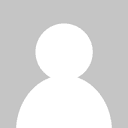
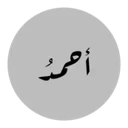

.thumb.png.5783042108fb2979bef2a1d6c1def7cb.png)
.thumb.png.8a7a7a49b9454fa5be8d4c1de1005170.png)
.thumb.png.884392912d50f72c9dc4f0152e0e06ca.png)
.thumb.png.655277b46c9e013ad71ab21187b0e9ec.png)
.thumb.png.19a74d51b6a6b6f3c15fdb2f80415819.png)
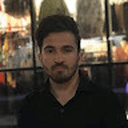



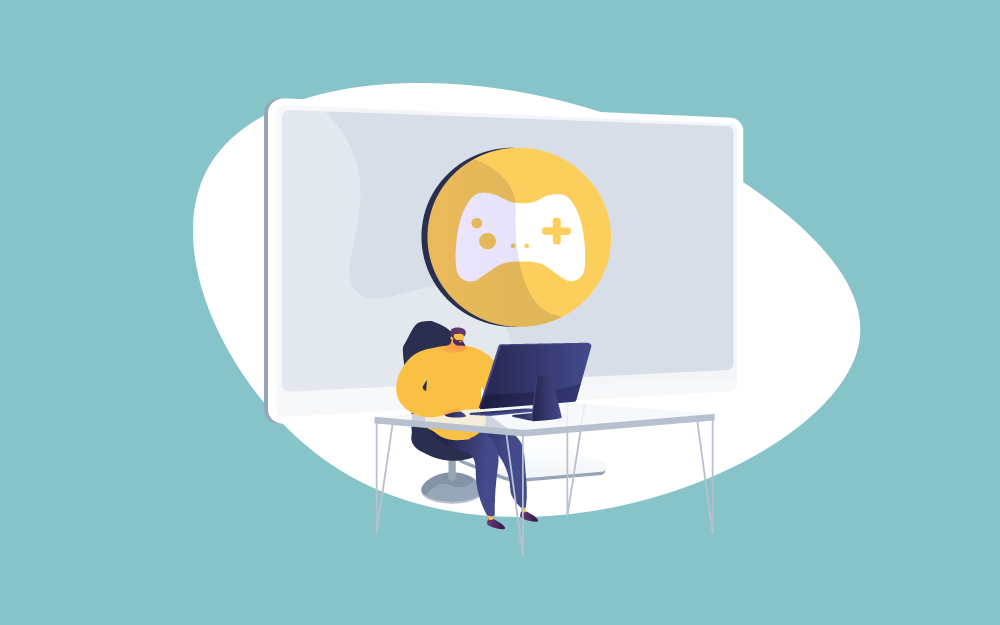

.png.36f971643991ddc7b01d46fde3229be2.png)